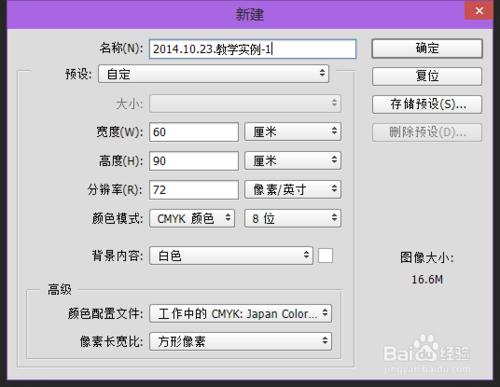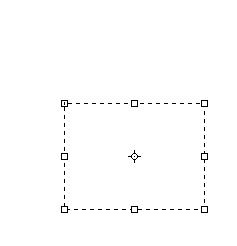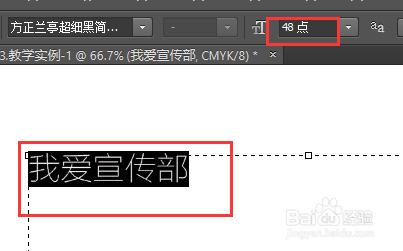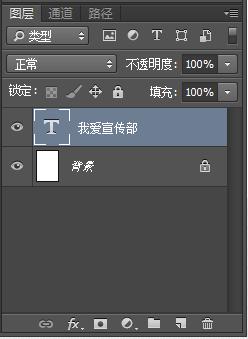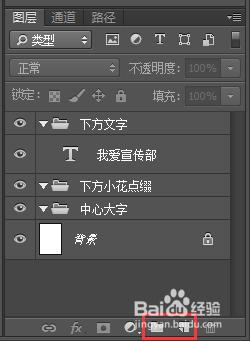延河之星志願者總隊宣傳部Photoshop培訓二——創建文件、快捷鍵、圖層
工具/原料
Adobe Photoshop CC 2014
開始之前
上次的作業點評日後發佈。
作業附件的文件名記得加上名字,便於直接下載統計。
本次學習需要大概估計學習時間,請做好學習時間記錄。
對於學習中的疑問可以在教學反饋系統中提出例會上解答。或者直接發送郵件。
下面開始正式學習!
創建新文檔
文件-新建
【名稱】寫清楚時間和主題。
1.名稱中不要夾帶空格
2.需要反覆修改時需要註明版本號,最後加V1.0。
【長寬要求】按需要保存到自己的電腦裡
1.海報大小規格統一嚴格要求為 60*90( cm)豎版
2.噴繪大小規格統一嚴格要求為 250*180( cm)
【分辨率】
海報和噴繪72dpi
名片、卡貼等300dpi
什麼是dpi?【此處省略】
【顏色模式】
什麼是RGB模式?什麼是CMYK模式?
印刷品統一使用CMYK模式色差較小。
【確定】
快捷鍵介紹練習
我挑選了一些極為常用的快捷鍵。
看下面的介紹時跟著操作一遍加深印象。
保存當前圖像 【Ctrl】+【S】
PS經常崩潰,可能造成前功盡棄。
每操作5分鐘這樣保存一次。
還原/重做前一步操作 【Ctrl】+【Z】
只能還原一歩。
還原多步使用菜單欄裡的後退一步。 還記得它在哪嗎?
放大縮小設計畫布:Ctrl+加號或減號。
放大後滾動滾輪上下移動畫布,按住ctrl同時滑動滾輪左右移動。
自由變換 【Ctrl】+【T】
用於放大縮小和拉伸圖形。
具體操作見後面。
練習添加文字和自由變換
點擊左側工具欄的文字工具
在空白處拖放一個文本框
輸入文字,適當調整字號
完成輸入。
此時有兩種可能:
1.放棄輸入:按Esc鍵或者點擊對勾
2.確定輸入:按Ctrl+Enter或者點擊圖示取消按鈕
現在按下Ctrl+T進入自由變換。嘗試把他變為奇怪的圖形。
完成變形輸入。
確定或者放棄。 還記得怎麼操作嗎?有哪幾種方法?
這時你操作了幾分鐘?記得要做什麼工作防止前功盡棄嗎?
圖層介紹
圖層操作區如圖
如何理解圖層?
我們之所以不用美圖秀秀,很大程度因為它做出的圖基本不能修改。
這樣的優勢在於圖層,每一個圖層都是大小不一的透明塑料紙。
每個圖層上都可以放上不同的內容,互不干擾。
圖層的位置多數可以移動,可以設置鎖定來防止移動。
看看剛剛創建的那個文檔,【背景】這個圖層和其他圖層有何不同?
圖層上的內容可以隨時獨立修改。
最終的作品是把各圖層按照順序疊加。
可能有些部分會被更上層的圖層遮擋。
練習使用圖層
不明白的按鈕把鼠標放在上面等待2秒會彈出提示。
這樣創建幾個新的圖層。
還有一個創建文件夾的按鈕,用來整理圖層。拖動圖層即可放入文件夾。
技巧:
圖層名稱左側有眼睛,點擊可以暫時隱藏該圖層。
這個技巧在作業中應用起來十分好用。
作業
【圖層整理】
下載文檔:;uk=4110484924
根據你的想法把雜亂的圖層分類整理到文件夾中。保存並提交。
創建txt文檔,談談你對這張實例海報的看法(佈局、色彩、文字等各方面)以及這張海報設計對於你的難度。
【熟悉工具欄】
將PS界面左側工具欄的各工具錄入文檔,錄入同時熟悉它的功能。
每個圖標下都摺疊這一個類型的許多功能,都要記下來哦~
文檔保存並提交
【暱圖網】
註冊【暱圖網】帳號,牢記用戶名密碼。新建txt文檔內含:用戶名----密碼。保存並提交。
什麼是暱圖網?
【教學反饋】填寫本次教學反饋表。
【選做】
挑選自己最滿意的一次設計作品,上傳。
作業提交至[email protected]
截止時間:10月26日(週日) 晚21:00
溫馨提示:
1.郵件標題
2.設置郵箱發件人名稱
3.文件打包,命名:PS作業二-姓名
4.文件命名:相應的作業類型-姓名